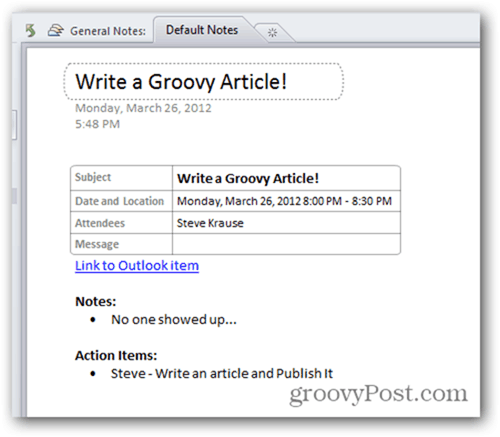Cleaner One Pro ile Mac'inizi macOS 14 Sonoma Yükseltmesine Nasıl Hazırlarsınız?
Elma Mac Kahraman Macos / / August 08, 2023

Yayınlanan
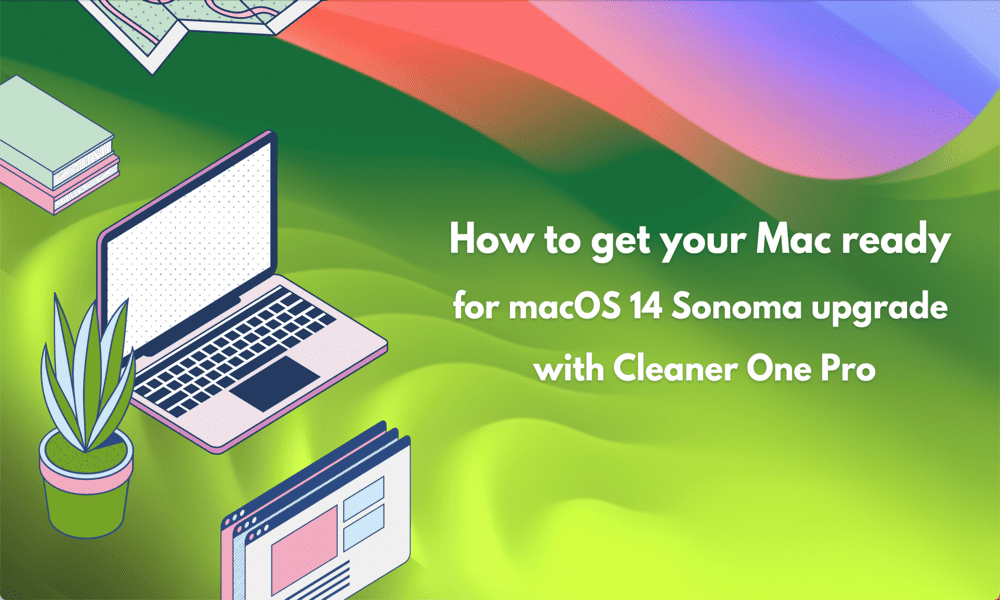
macOS'i yükseltmeyi planlıyor musunuz? Cleaner One Pro ile Mac'inizi macOS 14 Sonoma yükseltmesine nasıl hazırlayacağınız aşağıda açıklanmıştır.
Apple'ın WWDC etkinlikleri, yeni Apple cihazlarıyla ilgili ayrıntıların yanı sıra iOS ve macOS gibi popüler işletim sistemlerine yönelik güncellemelerle her zaman büyük bir haberdir. 2023'te Apple, yepyeni macOS 14 Sonoma'yı tanıttı.
Sonoma, masaüstü widget'ları, ağır çekim ekran koruyucular, gelişmiş özel tarama, özel Oyun Modu ve yeni video konferans özellikleri dahil olmak üzere bazı önemli geliştirmeler içerir. Genel beta Temmuz ayında başlıyor ve genel sürümün sonbaharda çıkması planlanıyor.
Yükseltme yapmayı düşünüyorsanız, Mac'inizin hazır olduğundan emin olmak için biraz temizlik yapmanın tam zamanı. A yakın zamanda incelediğimiz araç, Trend Micro'lar Temizleyici Bir Pro tam da bunu yapmak için ideal bir uygulama. Mac'inizi macOS 14 Sonoma yükseltmesi için hazırlayabilir.
Önemsiz Dosyaları Kaldırma
macOS'in her sürümü, hataları ve kusurları bulmak ve bunları resmi yayınlanmadan önce kaldırmak için beta testinden geçer. Ancak sorunlar yine de ortaya çıkabilir. Mac'inizi macOS 14 Sonoma'ya yükseltmenin ortasında bir şeyler ters giderse tüm verilerinizi kaybedebilirsiniz. Bu nedenle, yükseltme işlemine başlamadan önce her zaman verilerinizi yedeklemeniz çok önemlidir.
Ancak, gerçekten ihtiyacınız olmayan dosyaları yedekleyerek zaman kaybetmek istemezsiniz. Bu nedenle, Mac'inizi yedeklemeden önce önemsiz dosyaları bulup kaldırmanız mantıklıdır.
Cleaner One Pro ile önemsiz dosyaları bulmak ve kaldırmak için:
- Öğle yemeği Temizleyici Bir Pro.
- Sol taraftaki menüde Önemsiz Dosyalar.
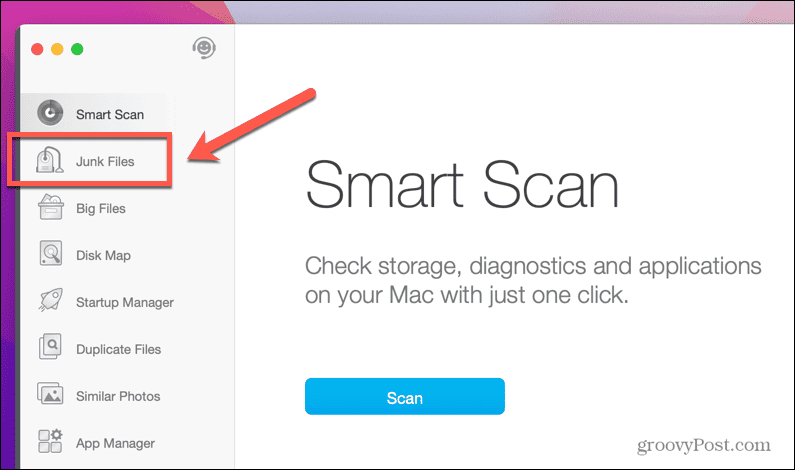
- Tıklamak tarama.
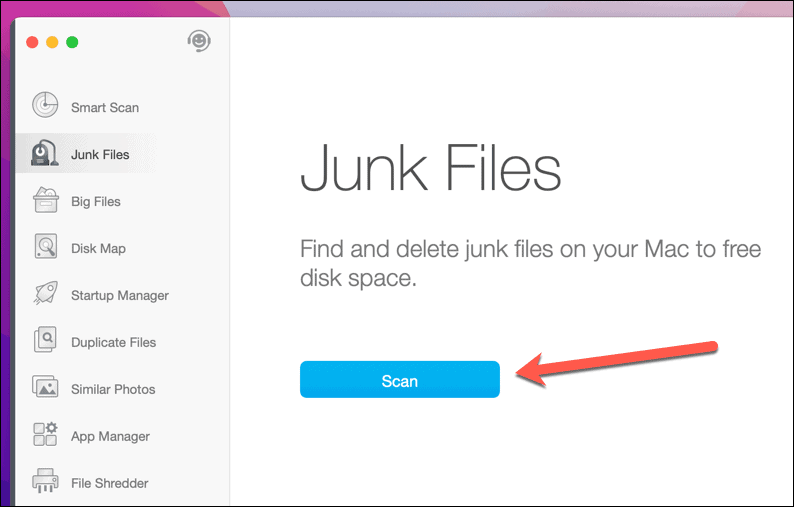
- Tarama tamamlandığında, uygulama önbellekleri, tarayıcı önbellekleri, sistem günlükleri, eski güncellemeler, kullanmadığınız diller için dil dosyaları ve daha fazlası dahil olmak üzere önemsiz olabilecek dosyaların bir listesini görürsünüz.
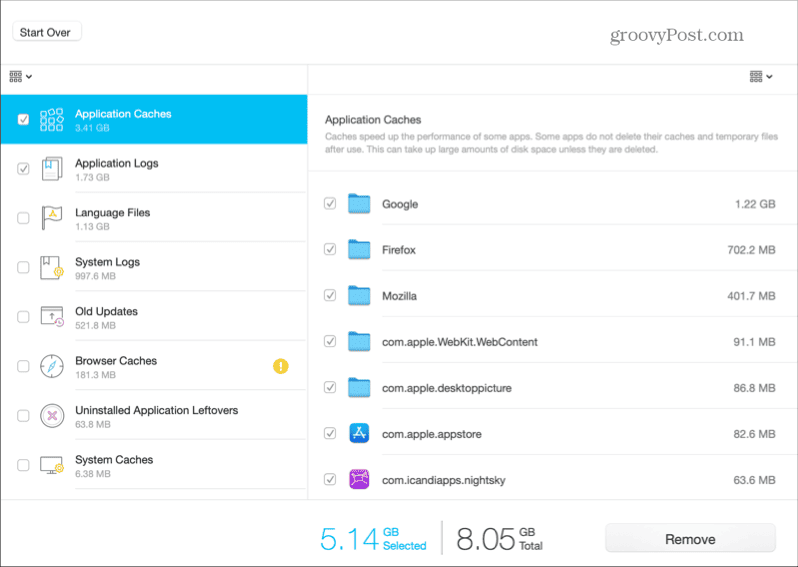
- Dosyalardan dilediğiniz kadar çok veya az seçebilirsiniz. Dosyalardan bazıları ihtiyacınız olan veya tarayıcı önbellekleri gibi işleri daha hızlı ve kolay hale getirebilecek dosyalar olabileceğinden, seçiminizi yaparken dikkatli olun.
- eğer seçersen Dil Dosyaları, bir uyarı göreceksiniz. Devam etmeyi seçerseniz, bu dosyalar anında silinecektir.
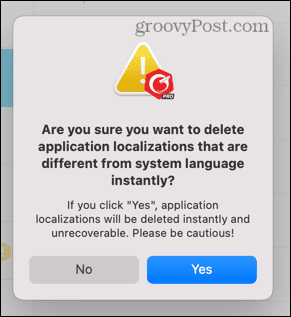
- Diğer tüm dosya türleri için istediğiniz kadar dosya türü seçebilir ve ardından Kaldırmak onları silmek için
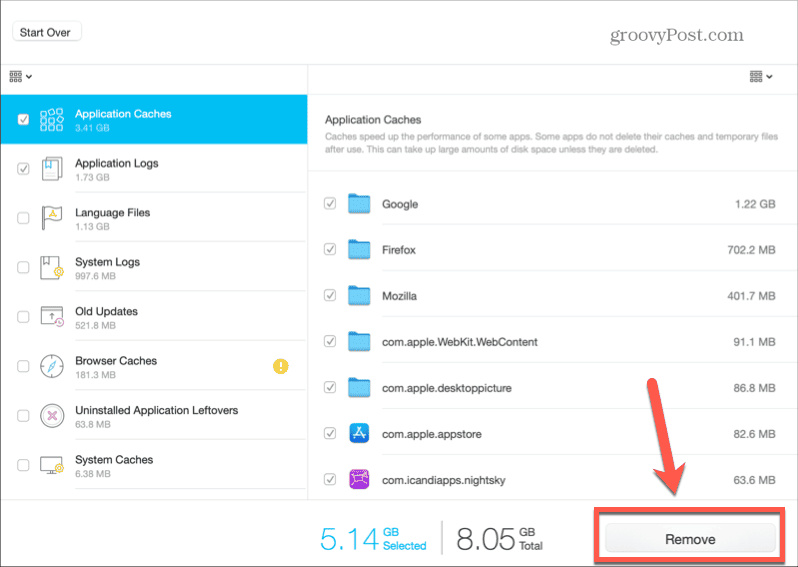
- Önemsiz dosyalar silindikten sonra bir onay mesajı göreceksiniz.
- İstediğiniz tüm önemsiz dosyaları temizledikten sonra şunları yapabilirsiniz: Mac'inizi yedekleyin macOS 14 Sonoma'yı yüklemeye hazırlanıyor.
Disk Alanı Boşaltın
macOS 14 Sonoma'yı yüklemeye hazırlanırken dikkate alınması gereken bir diğer önemli nokta da ne kadar boş alana ihtiyacınız olacağıdır. Genellikle önemli boyutta olan yükleyiciyi indirmek için yeterli alana ihtiyacınız olmakla kalmaz, aynı zamanda işletim sisteminin yüklenmesi için en az aynı miktarda boş alana da ihtiyacınız vardır.
macOS Sonoma'yı yüklemek için ne kadar alana ihtiyacınız olacağına dair henüz bir ayrıntı yok, ancak muhtemelen yaklaşık 30 GB civarında olacak. Mac'inizde yeterli boş alan olmadığından endişeleniyorsanız, Temizleyici Bir Pro daha fazla depolama alanı boşaltmak için.
Cleaner One Pro kullanarak disk alanını boşaltmak için:
- Açık Temizleyici Bir Pro.
- Seçme Büyük Dosyalar soldaki menüden
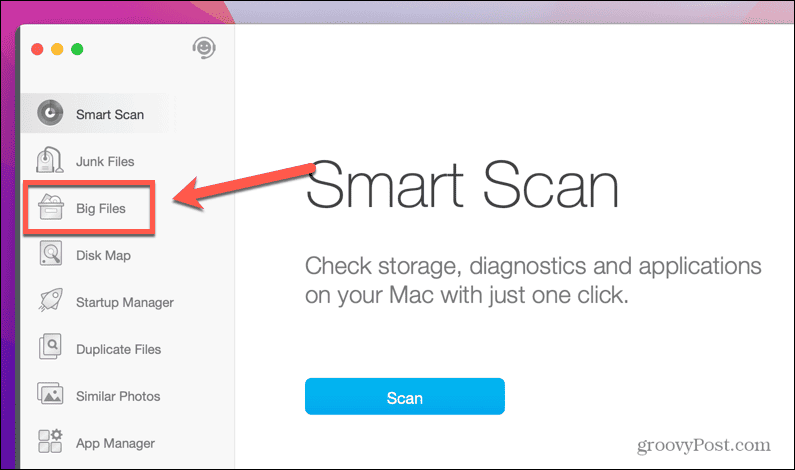
- Tıklamak tarama.
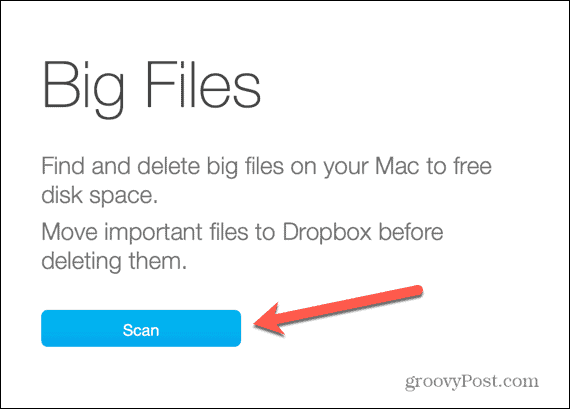
- Herhangi bir büyük dosya bulunursa, disk alanını boşaltmak için bunları silme seçeneğiniz vardır.
- Sol taraftaki menüde Yinelenen Dosyalar.
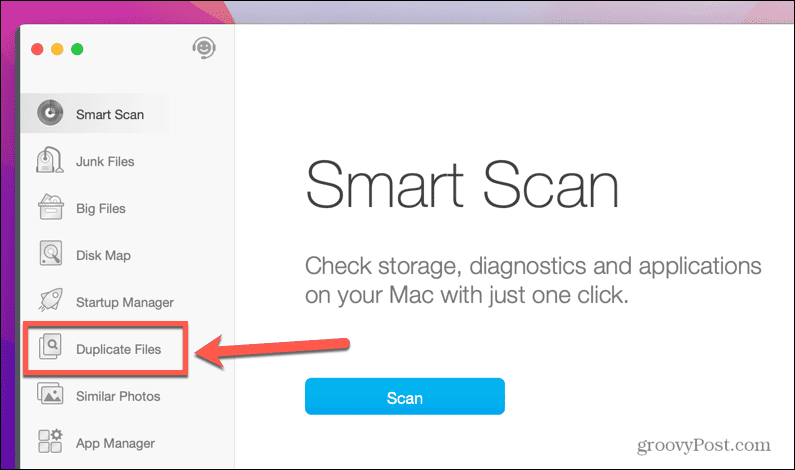
- Taramak istediğiniz klasörleri sürükleyin veya maviye tıklayın + (artı) eklenecek klasörleri seçmek için
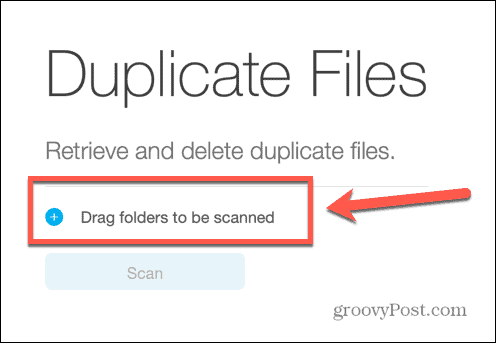
- Tıklamak tarama.
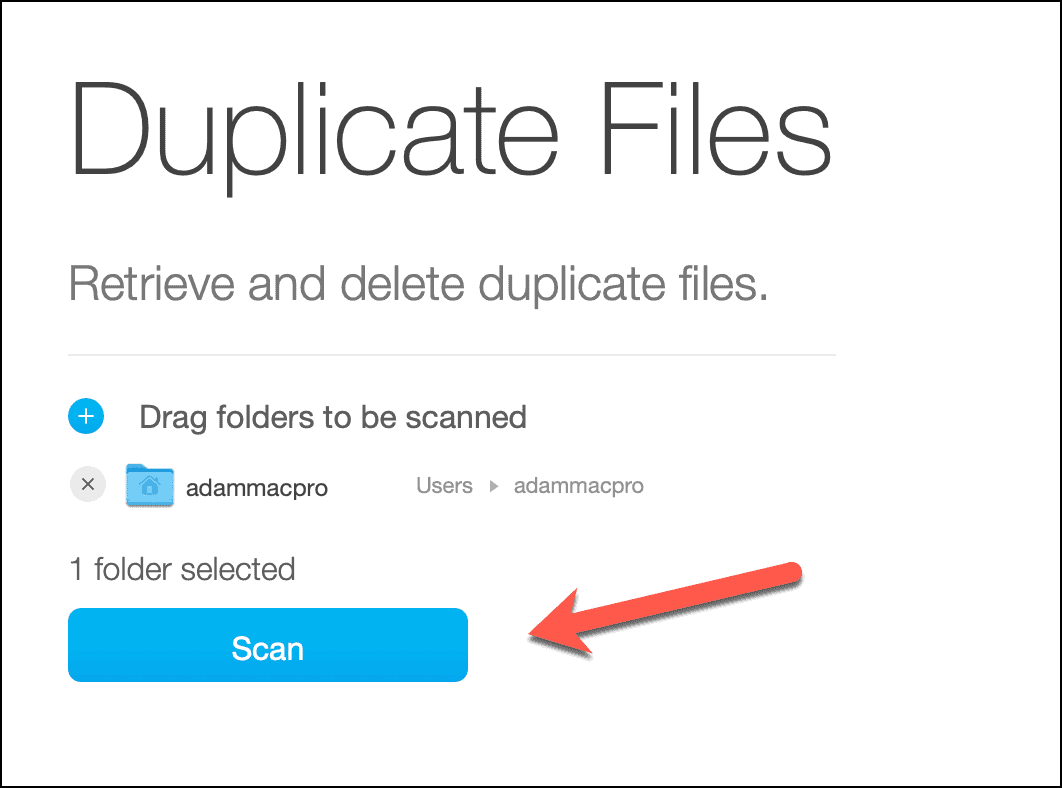
- Cleaner One Pro, yinelenen dosyaları arayacaktır. Bu kısa bir süre alabilir.
- Tamamlandığında, klasörlerinizde birden fazla görünen bulunan dosyaların bir listesini göreceksiniz. Yinelenen olduklarını doğrulamak için bu dosyaların adlarını ve konumlarını görebilirsiniz.
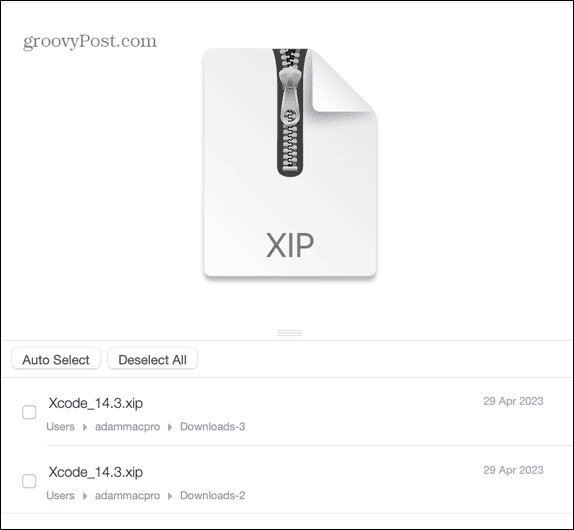
- Aynı dosyadan iki veya daha fazlasına sahip olduğunuzdan eminseniz kopyaları seçebilir ve Kaldırmak.
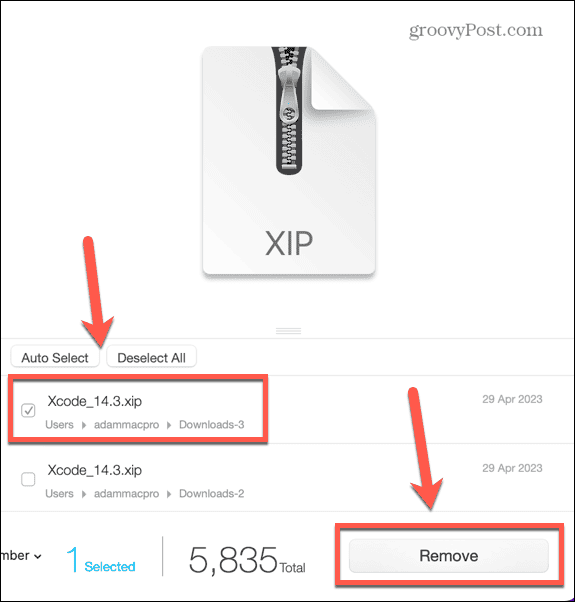
- Seçiminizi onaylayın ve seçin Çöp Kutusuna Kaldır veya Anında Sil.

- Tıklamak Kaldırmak.
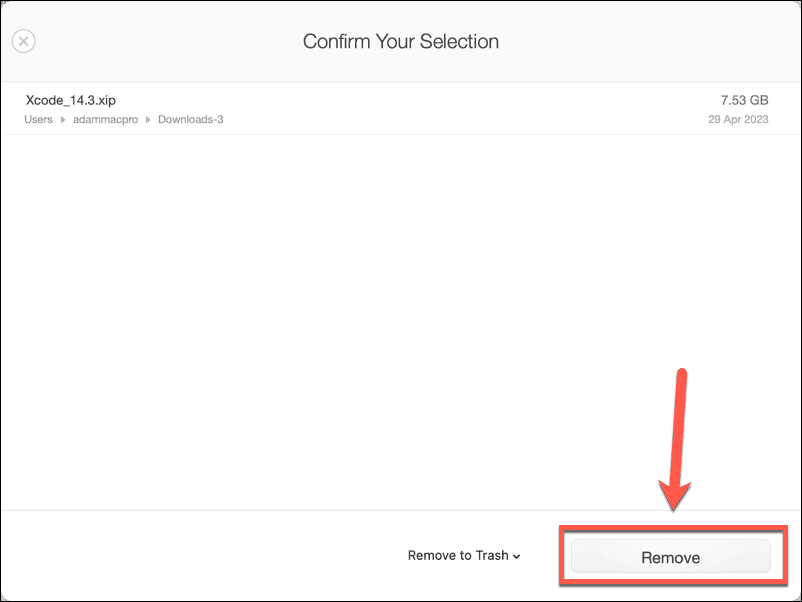
- İhtiyacınız olmayan diğer yinelenen dosyalar için tekrarlayın.
- Sol taraftaki menüde benzer fotoğraflar.
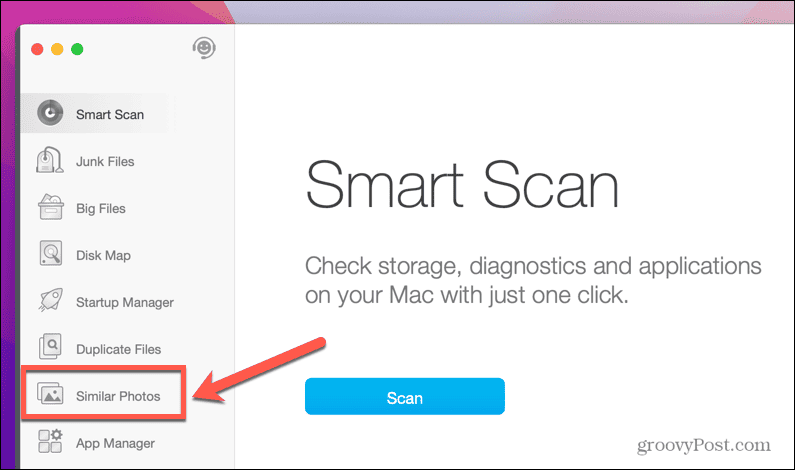
- Taramak istediğiniz klasörleri sürükleyin veya maviye tıklayın + (artı) Klasörleri manuel olarak seçmek için
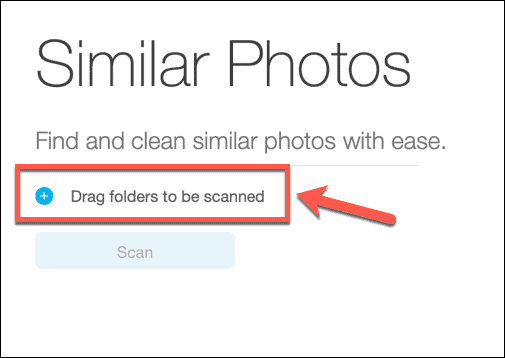
- Tıklamak tarama.
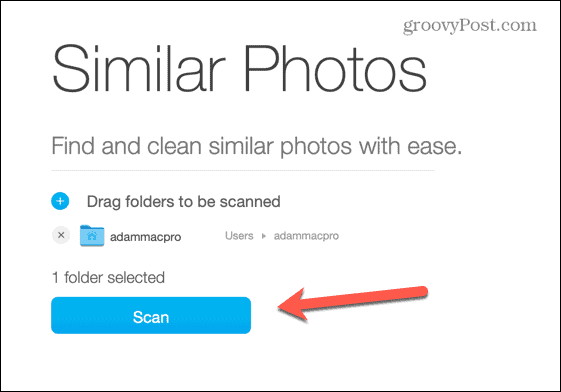
- Yinelenen fotoğraflar bulunursa, resimlerden biri hariç tümünü seçin.
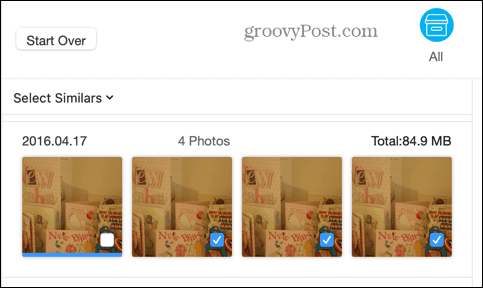
- Seçme Çöp Kutusuna Kaldır veya Anında Sil ve ardından tıklayın Kaldırmak.
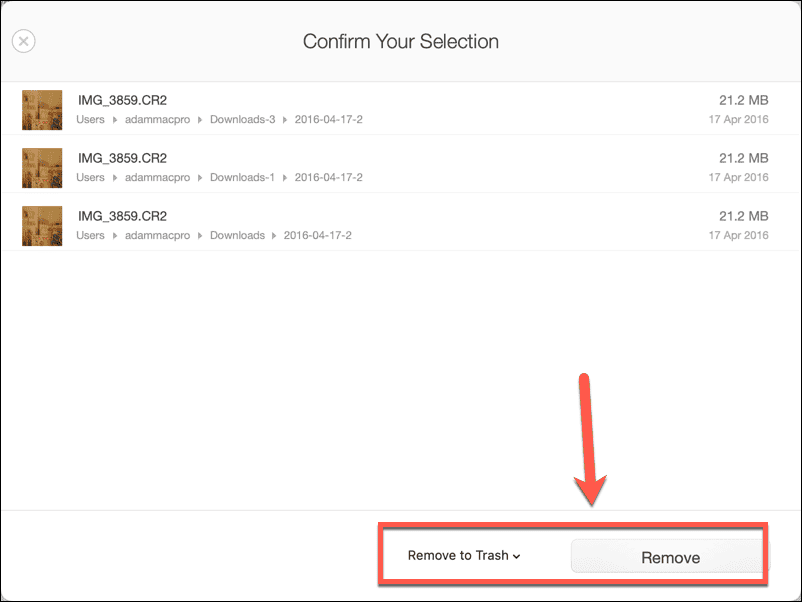
- Diğer benzer fotoğraflar için tekrarlayın.
Mac'inizdeki Sistem Performansını Optimize Edin
Biraz daha eski bir Mac çalıştırıyorsanız iyi haber şu ki, macOS 14 Sonoma bazı eski cihazları destekleyecektir. 2018 ve sonraki MacBook Pro'lar, 2019 veya sonraki sürüm iMac'ler gibi işletim sistemini çalıştırabilir. 2018 MacBook Air veya sonraki sürümleri, 2019 Mac Pro ve 2018 Mac Mini gibi desteklenecektir. Desteklenen en eski cihaz, 2017 iMac Pro'dur.
Ancak, bilgisayarınızın macOS 14'ü desteklemesi, onu sorunsuz çalıştırabileceği anlamına gelmez. Sonoma, modern donanım için tasarlanmıştır ve eski Mac'ler, işletim sistemini çalıştırırken olası performans sorunlarıyla karşılaşabilir. Daha eski bir makine kullanıyorsanız, yapabileceğiniz en iyi şey, mümkün olan en iyi performansı elde etmek için Mac'inizin performansını optimize etmektir. Bunu yapmanın etkili bir yolu, bilgisayarınızı başlattığınızda hangi işlemlerin otomatik olarak başlatılacağını kontrol etmektir.
Cleaner One Pro ile Mac sistem performansını optimize etmek için:
- Açık Temizleyici Bir Pro.
- Sol taraftaki menüde Başlangıç Yöneticisi.
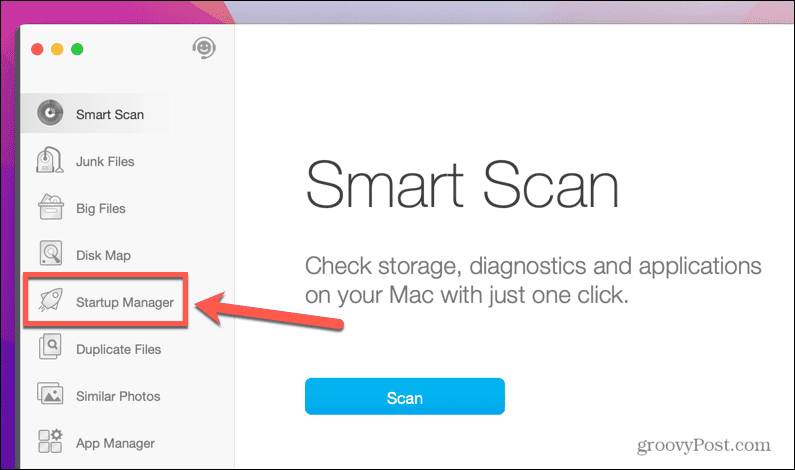
- Tıklamak Giriş Öğeleri Oturum açtığınızda çalışan uygulamaların bir listesini görmek için.
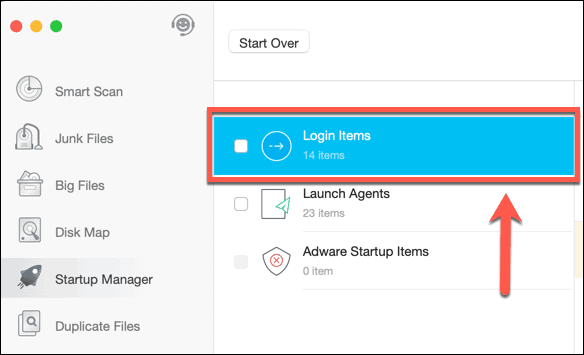
- Başlangıçta başlatmak istemediğiniz uygulamalar varsa, bunları bu pencerede kapatabilirsiniz.
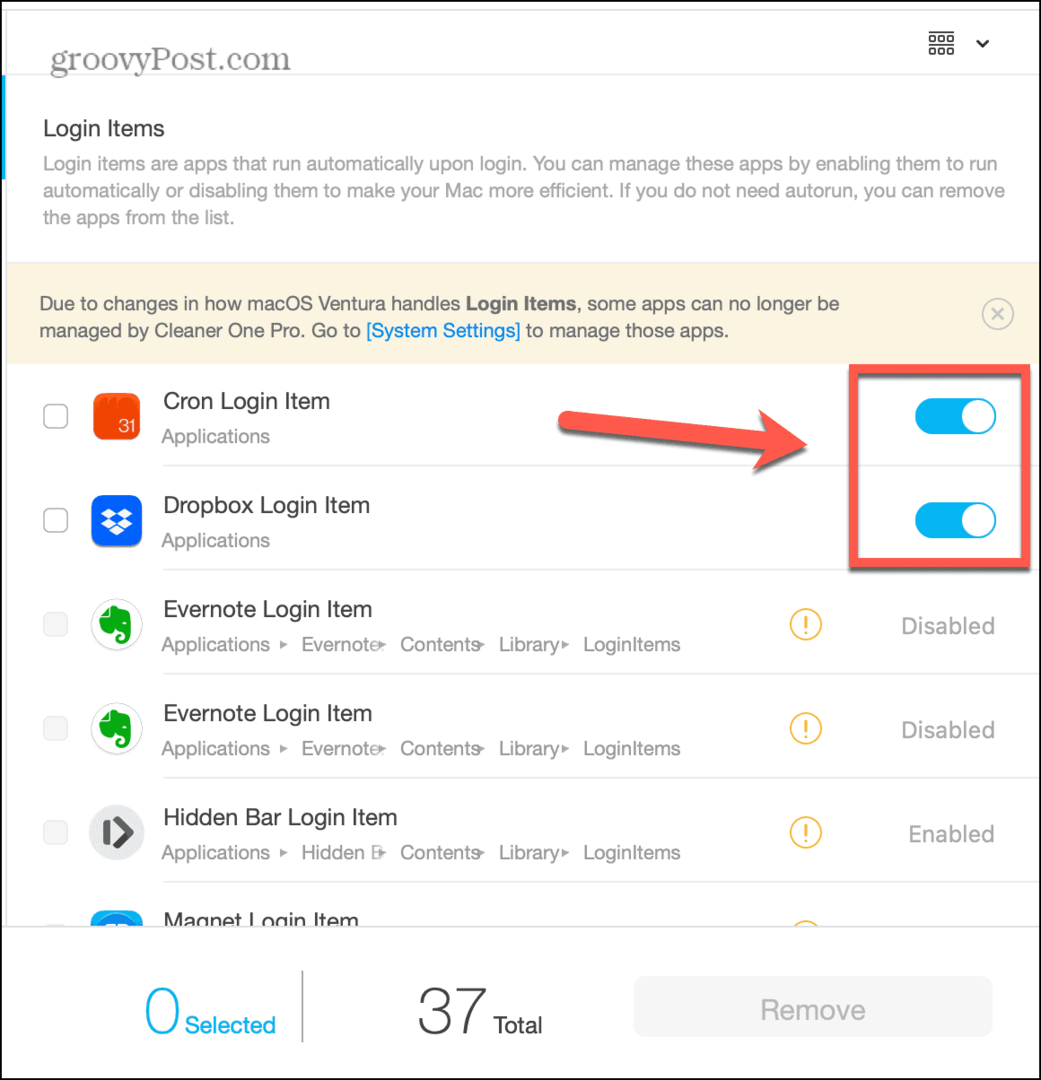
- Tıklamak Temsilcileri Başlat başlangıçta çalışan tüm arka plan hizmetlerinin bir listesini görmek için. Bunların çoğu, Mac'inizde zaten yüklü olan uygulamalar için güncelleme aracılarıdır.
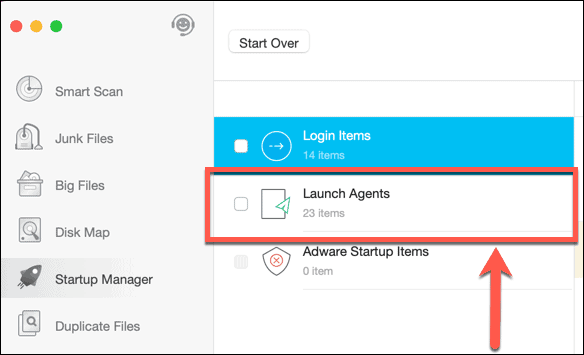
- Çalıştırmak istemediğiniz fırlatma aracıları varsa, onları kapatabilirsiniz.
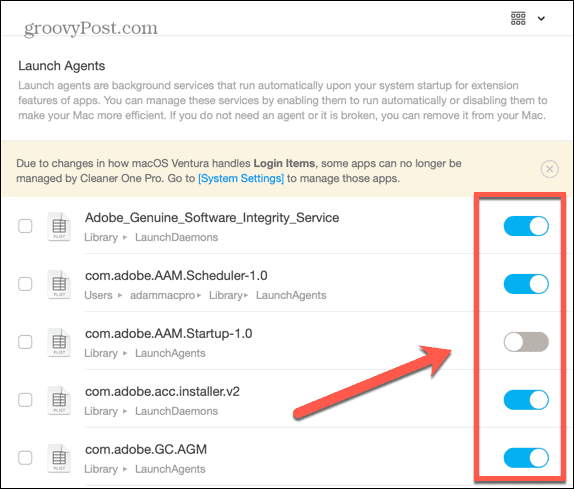
- Tıklamak Adware Başlangıç Öğeleri Mac'inizi başlattığınızda çalışacak şekilde ayarlanmış herhangi bir reklam yazılımı olup olmadığını görmek için.
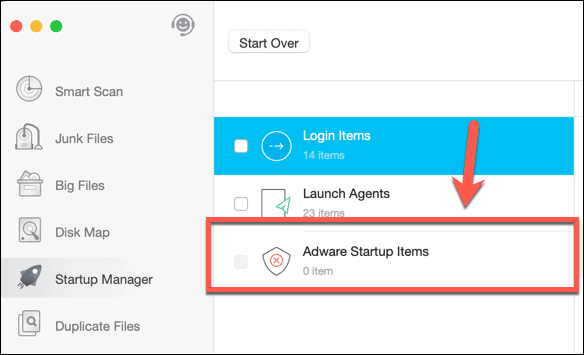
- Herhangi biri bulunursa, Mac'inizi korumak için hemen kaldırmalısınız.
Eski Uygulamaları Belirleyin ve Güvenliği Artırın
Apple, işletim sistemlerinin olabildiğince güvenli olduğundan emin olmak için çok çalışıyor ve bunları olabildiğince güvenli tutmak için düzenli olarak güncellemeler yayınlıyor. İşletim sisteminiz ne kadar güvenli olursa olsun, güncel olmayan uygulamalar yine de bir güvenlik riski oluşturabilir.
Cleaner One Pro, savunmasız uygulamaları bulmanıza ve Mac'inizi korumak için bunları yükseltmenize yardımcı olabilir.
Cleaner One Pro'da savunmasız uygulamaları belirlemek için:
- Açık Temizleyici Bir Pro.
- Sol taraftaki menüde Uygulama Yöneticisi.
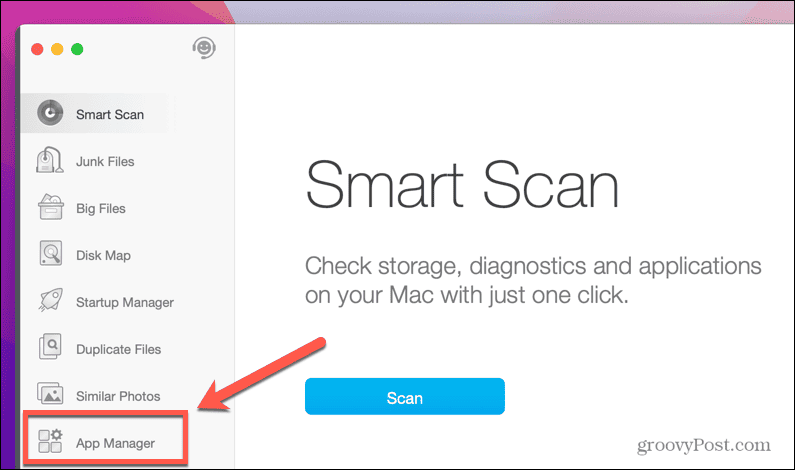
- Tıklamak tarama.
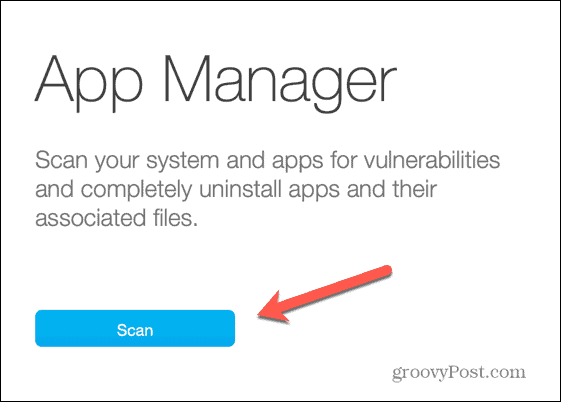
- Herhangi bir güvenlik açığı bulunursa, bir açılır pencere uyarısı görürsünüz.
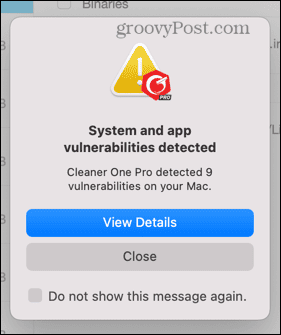
- Her uygulama için güvenlik açığıyla ilgili bilgileri ve uygulamayı güncelleme seçeneklerini görürsünüz. Tıkla En son sürümü indirin En güvenli sürüme yükseltmek için düğme.
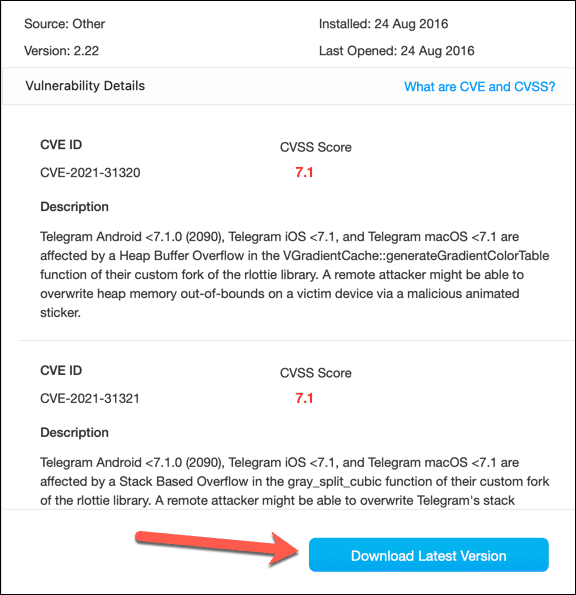
- Diğer savunmasız uygulamalar için tekrarlayın.
Cleaner One ile Anlaşma Yapın
macOS Sonoma'ya yükseltmenizi olabildiğince sorunsuz hale getirmek istiyorsanız Trend Micro'nun Temizleyici Bir Pro. Mac'inizi yalnızca yükseltme için hazırlamakla kalmaz, aynı zamanda Mac'inizi düzenli olarak iyi durumda tutmak için harika bir uygulamadır. Şimdi ayrıca aleti kapmak için harika bir zaman. Şu anda resmi sitesinde satışta.
Sitede %20 indirim var tek cihaz aboneliği, şu anda yılda 19,99 ABD Doları. Birden fazla cihazınız varsa, aynı zamanda %50 indirim vardır. beş cihazlı abonelik. Bu, Cleaner One Pro'yu hem Mac'ler hem de Windows makineleri dahil olmak üzere beş adede kadar cihaza kurmanıza izin veren yılda 29,99 ABD Doları'na çıkıyor.